Отладка по USB - это специальный режим в операционной системе Android, который открывает расширенные возможности доступа к файловой системе смартфона или планшета с компьютера.
Активация отладки позволяет устанавливать custom прошивки, получать root доступ, отлаживать приложения и решать некоторые проблемы с устройством.
Как включить отладку по USB
Для того, чтобы включить отладку по USB на Android-устройстве, необходимо сначала активировать режим разработчика. Это можно сделать в разделе «О телефоне», где нужно нажать 7 раз на пункт «Номер сборки». После этого в настройках появится пункт «Настройки для разработчиков».
Далее переходим в этот раздел и ищем пункт «Отладка по USB». Ставим галочку рядом с ним для активации. Подключаем смартфон к компьютеру кабелем и на запрос разрешений выбираем «Всегда разрешать...». После этого отладка по USB будет включена и готова к использованию.
Отладку по USB можно использовать для получения root-доступа, установки кастомных прошивок, а также для диагностики неполадок в работе операционной системы и приложений. Но стоит понимать, что это открывает потенциальные уязвимости для вредоносного ПО, поэтому после завершения всех операций желательно ее отключать.
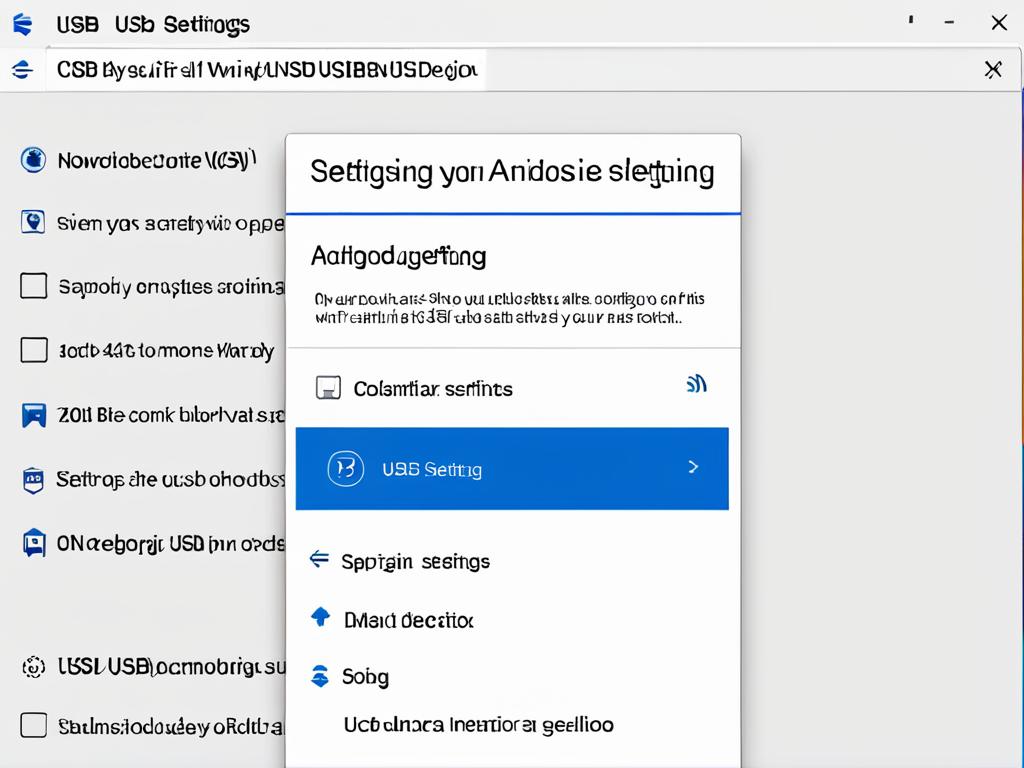
Что дает включение отладки
Включение отладки по USB на Android-устройстве дает дополнительные возможности взаимодействия со смартфоном или планшетом при подключении к компьютеру. Главным образом эта функция нужна разработчикам и опытным пользователям.
Отладка по USB позволяет получить доступ к system-разделу в файловой системе Android. А это значит, что можно устанавливать патчи, моды, кастомные прошивки, приложения с повышенными привилегиями. Также появляется возможность получить root-доступ без разблокировки загрузчика или прошивания специального ПО.
Еще одно важное применение отладки по USB - это диагностика системы и установленных приложений. Можно просматривать логи, отслеживать ошибки и сбои, анализировать производительность и потребление ресурсов.
Для разработчиков эта функция незаменима при тестировании собственных приложений. Отладка помогает загружать ПО на телефон, отслеживать работу кода, находить уязвимости.
Возможные риски и меры безопасности
Хотя отладка по USB дает расширенный доступ и новые возможности, она несет и определенные риски для безопасности.
Во-первых, включенная отладка открывает уязвимости для вредоносного ПО. Трояны и вирусы могут использовать эту функцию, чтобы получить root-права и контроль над системой без ведома пользователя.
Во-вторых, злоумышленники при физическом доступе к смартфону с включенной отладкой по USB могут получить доступ к личным данным, скопировать их на другое устройство или внедрить вирусы и шпионские программы.
В-третьих, компьютер, к которому подключается смартфон для отладки, тоже подвергается опасности. Вредоносное ПО может атаковать и ПК, используя соединение.
Чтобы снизить риски при использовании отладки по USB, рекомендуется:
- Отключать отладку сразу после завершения всех необходимых операций
- Не оставлять телефон без присмотра при включенной отладке
- Использовать надежное антивирусное ПО на компьютере и смартфоне
- Следить за оповещениями о подозрительной активности в системе

Когда нужно отключать и включать отладку по USB
Правильное использование функции отладки по USB включает в себя ее своевременное включение перед необходимыми операциями и отключение сразу после их завершения.
Отладку имеет смысл включать в следующих ситуациях:
- При получении root-доступа и установке прошивок
- Перед модификацией системы, установкой патчей, модов
- Для диагностики неполадок в работе ОС или приложений
- При тестировании и отладке кода разработчиками ПО
После выполнения всех необходимых операций желательно отключить отладку по USB. Оставлять ее постоянно включенной не рекомендуется по соображениям безопасности. Исключение составляют разработчики, которым отладка нужна для работы.
Основные ситуации, когда следует отключать отладку:
- После получения root-доступа и установки прошивок
- По завершении модификации системы и настроек
- После диагностики и решения проблем с ПО или ОС
- Если телефон остается без присмотра пользователя






















